メールに関するサポート情報(サーバーにコピーを残さない設定)
サーバーにコピーを残さない設定へのご変更方法をご案内いたします。
メールソフトの設定方法(Outlook2016)
01
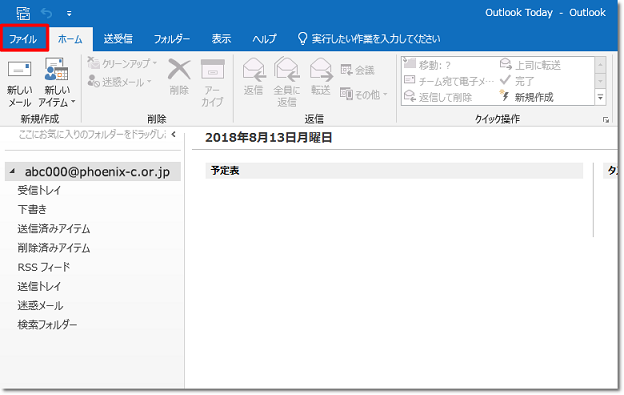
【ファイル】をご選択ください。
02
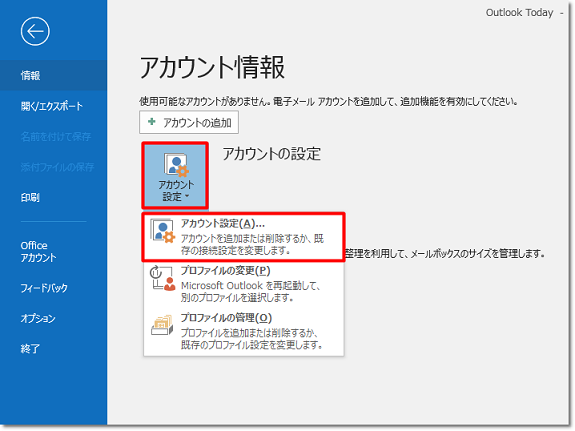
【+アカウントの設定】をクリックし、【アカウントの設定(A)…】をクリックしてください。
03
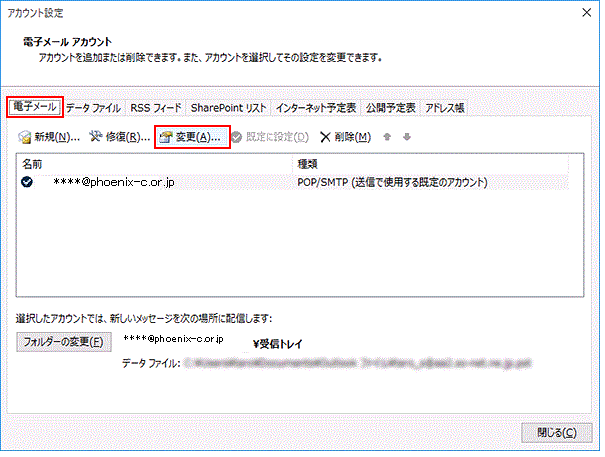
【電子メール】タブを選択して対象のアカウント名を選択後、【変更 (A)…】をクリックします。
04
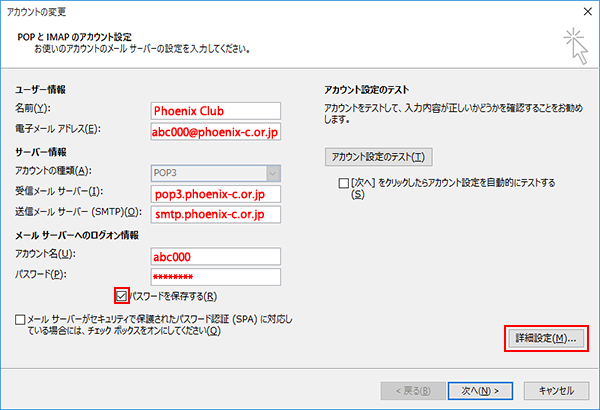
【POPとSMTPのアカウント設定】画面の右下にある【詳細設定】をクリックします。
05
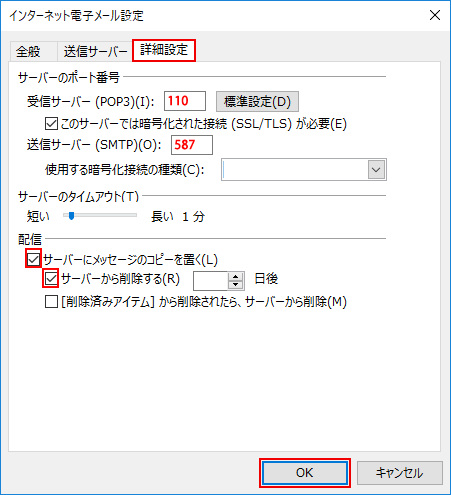
【詳細設定】タブの【配信】の中にある【サーバーにメッセージのコピーを置く】のチェックを外していただいてから【OK】をクリックします。
06
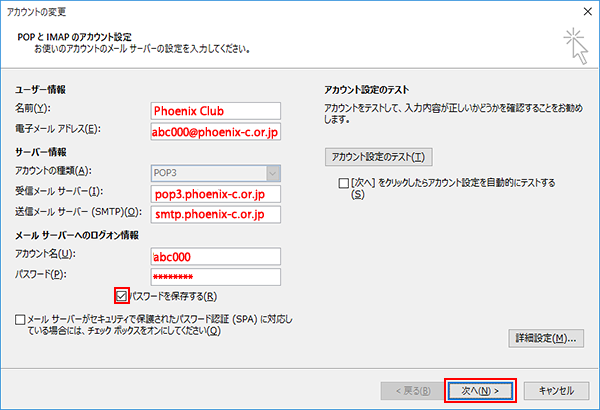
【次へ】をクリックします。
07
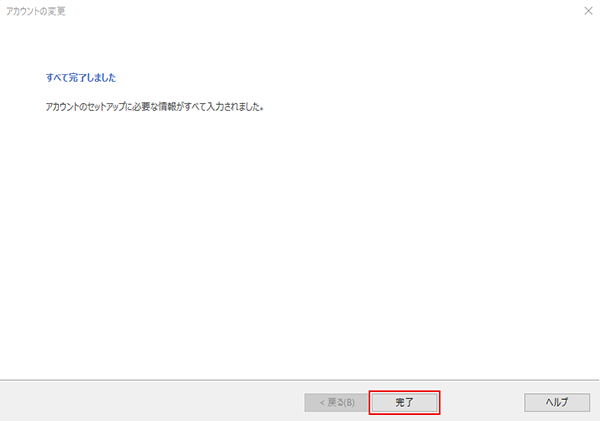
【完了】をクリックし、設定変更は完了です。
メールソフトの設定方法(Mac Mail)
01
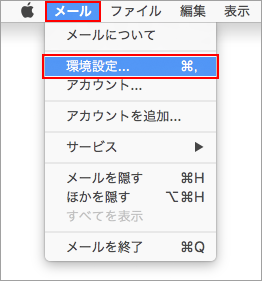
メニューバーから【メール】-【環境設定】をクリックします。
02
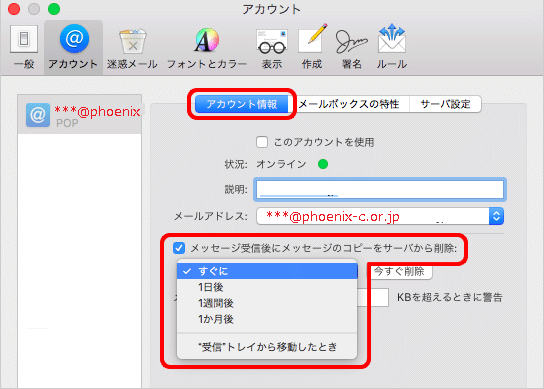
【アカウント情報】の中の【メッセージ受信後にメッセージのコピーをサーバーから削除】にチェックを入れ【すぐに】を選択します。
03
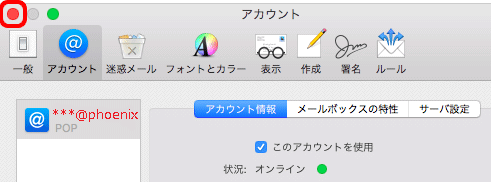
画面の左上にある赤丸で閉じます。以上で設定変更は完了です。
メールソフトの設定方法(Thunderbird)
01
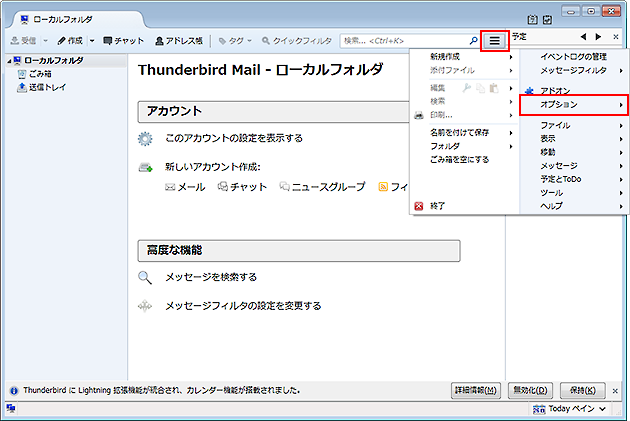
【オプション】を選択します。
02
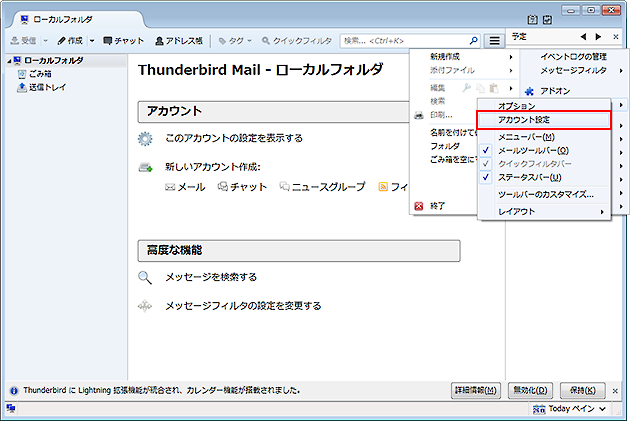
【アカウント設定】をクリックします。
03
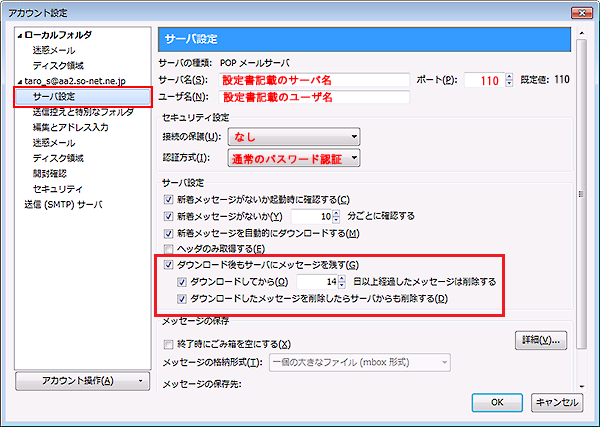
【サーバー設定】の中にある【ダウンロード後もサーバーにメッセージを残す】のチェックを外して【OK】をクリックします。以上で、設定変更が完了です。
お電話でのお問い合わせ
- 0120-911-528
- 受付時間:10:00~17:00(土日祝・年末年始は除く)
- IP電話をご利用の場合
- 050-5520-2800
- 上記以外のダイヤル
- 011-280-3300


